Вопросы занятия:
· табличная форма;
· оформление таблиц;
· графические объекты.
Таблица представляет собой прямоугольник, разделённый на клетки. Клетки таблицы называют ячейками. Ячейки, расположенные друг под другом, образуют столбец, а ячейки, расположенные друг за другом, образуют строку таблицы.
Таблицы используются при создании текстовых документов, содержащих большое количество однотипных данных так как они дают возможность упорядочить данные и привести их в читаемый вид. Именно таблица поможет вывести хороший отчёт о проделанной работе, именно таблица наглядно покажет статистику продаж какого-то магазина. Таблицы в текстовых редакторах всегда пользовались популярностью, ведь данные, занесённые в таблицу, всегда смотрятся понятнее и аккуратнее, а главное, хорошо воспринимаются человеком.
Таким образом, таблица – это наглядное средство структуризации данных.
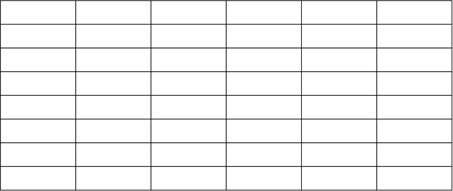
Давайте посмотрим на структуру правильно оформленной таблицы. Смотрите, заголовок таблицы лучше всего ставить сверху посередине, а названия столбцов и строк записывать в первой строке и первом столбце соответственно.
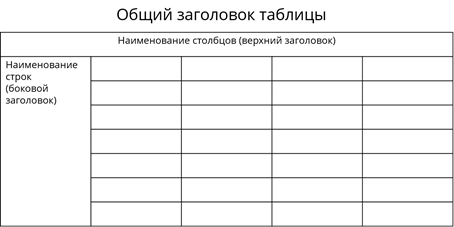
Для того чтобы таблица была оформлена правильно необходимо соблюдать следующие правила:
1. Заголовок таблицы должен давать представление о содержащийся в ней информации.
Например, если мы создаём таблицу, в которую заносим данные о странах, площади и количестве населения каждой из них и другие сведения, то должны выбрать такой заголовок, по которому сразу будет понятно, о чём данный документ. В нашем случае назовём таблицу «Государства».
2. Как правило, первая строка таблицы используется для записи названий столбцов. А в первом столбце часто записывают названия строк таблицы. Причём, имена строк и столбцов задаются не случайным образом. Они описывают содержание строки или столбца таблицы.
Для нашего примера столбец, в котором записаны названия стран, так и называется «Страна». Столбец, в который вносили данные о названии столицы той или иной страны называется «Столица». Также и с именами строк. В строке с именем «Марокко» будут записаны данные об этой стране, её площадь, население и так далее.
3. Если в таблице используются единицы измерения и они являются общими для всей таблицы, то их указывают в заголовке (в скобках или через запятую после названия).
В нашей таблице в столбце Площадь записаны единицы измерения площади, тысяч квадратных километров. Эта единица измерения площади является общей для всех стран, записанных в таблицу. То есть единицы измерения не нужно вносить в каждую ячейку. Они записываются только в заголовке.
4. Все ячейки таблицы должны быть по возможности заполнены. Каждая ячейка в таблице расположена на пересечении строки и столбца с определёнными именами. Её содержимое должно соответствовать определённым признакам, описанным в заголовках и строки и столбца.
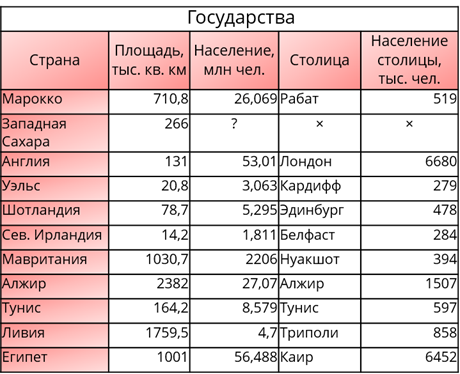
Если вы не знаете какие данные надо внести в ячейку, то можно, то можно использовать следующие условные обозначения:
· Знак вопроса (?) означает, что данные неизвестны;
· Символом икс (×) обозначают то, что данные отсутствуют;
· Стрелкой (¯) обозначается то, что данные должны быть взяты из вышележащей ячейки.
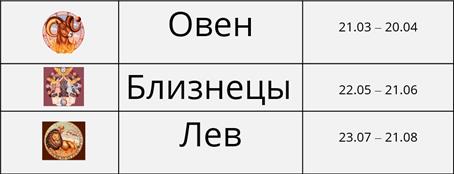
Также важно знать, что при заполнении таблицы в ячейки можно заносить текст, числа, изображения.
Теперь возникает вопрос: как же создать таблицу в текстовом редакторе?
Для того чтобы создать таблицу можно выбрать соответствующий пункт в меню или нажать кнопку на панели инструментов. Затем указать необходимое число столбцов и строк.
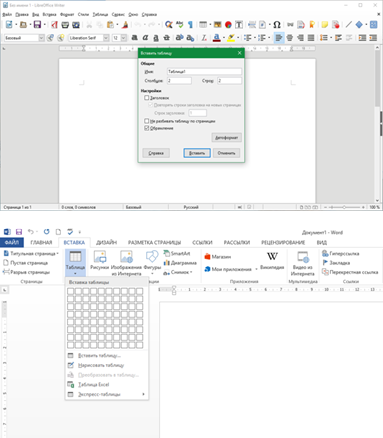
После того, как таблица создана её нужно оформить. При оформлении таблицы не нужно использовать большое количество разделительных линий, ярких цветов и изобилия цветовых оттенков. Все это будет отвлекать внимание от содержания таблицы.
Обычно используется выравнивание текста по левому краю. Столбцы цифр выравнивают по правому краю, так они читаются лучше.
Если случилось так, что в созданной вами таблице недостаточно строк или столбцов, или не хватает места для внесения данных, то таблицу можно редактировать. Изменять ширину столбцов и высоту строк, добавлять и удалять столбцы и строки, объединять и разбивать ячейки.
А сейчас давайте поговорим о том, как вводить информацию в ячейки таблицы.
Самый простой способ внести информацию в таблицу – это воспользоваться клавиатурой;
Также можно копировать и вставлять заранее подготовленные фрагменты, например, из Интернета.
Важной особенностью текстовых процессоров является то, что у них есть возможность автоматически преобразовать имеющийся текст в таблицу.
Мы с вами на практических занятиях обязательно попробуем использовать данную особенность.
При создании таблицы её внешний вид каждый из вас может оформить самостоятельно. Подобрав по своему вкусу тип, ширину и цвет границ ячеек, цвет фона ячеек, отформатировав содержимое ячеек.
Однако возможности текстового редактора позволяют отформатировать таблицу автоматически.
Итак, для чего используются таблицы и как их форматировать мы с вами выяснили. Но для чего используются рисунки?
Умелое использование иллюстраций делает документ более живым. Современные текстовые процессоры дают возможность добавлять в документы разные графические изображения. Рисунки можно добавлять из коллекции клипов, из файла, с помощью камеры или сканера, из Интернета. Также можно копировать рисунки из различных приложений и вставлять их в документ, используя буфер обмена.
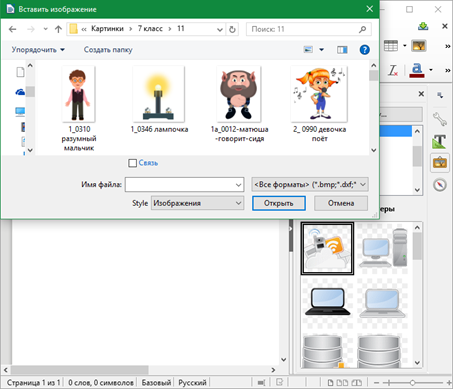
Причём готовые графические изображения можно редактировать, то есть изменять размеры, основные цвета, яркость, контрастность. Их можно наклонять, поворачивать, накладывать друг на друга.
Важно также отметить, что в некоторых текстовых процессорах можно самим создавать изображения. Для этого у них имеется набор автофигур или их ещё называют графические примитивы.
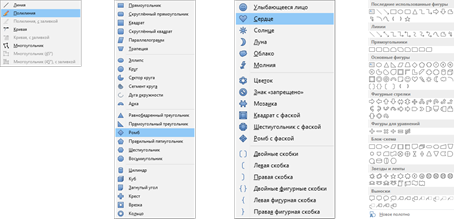
Мы с вами на прошлых уроках уже говорили о том, что текстовый процессор предлагает массу возможностей оформления текста. И для большинства текстов этого достаточно. Но иногда требуется художественное оформление. Например, в объявлениях. Чтобы оформить надпись красочно используют встроенные текстовые эффекты.

Сухую числовую информацию, находящуюся в таблице, также можно сделать более наглядной и понятной. Для этого в тестовом процессоре имеются средства создания графиков и диаграмм.
Диаграмма – это графическое изображение информации, предназначенное для сравнения нескольких величин.
В современных текстовых процессорах есть возможность строить разные виды диаграмм, которые делают информацию наглядной и легко доступной и понятной для восприятия.
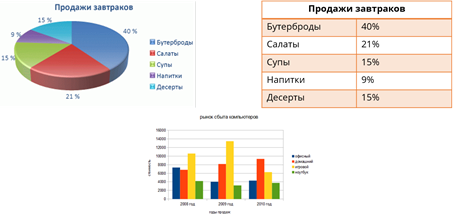
Подведём итоги.
Текстовая информация воспринимается человеком лучше, если она представлена в виде списков, таблиц, диаграмм и снабжена иллюстрациями (фотографиями, рисунками, схемами)
Для описания нескольких объектов, имеющих одинаковый набор свойств, чаще всего используют таблицы, состоящие из столбцов и строк.
Табличная информация наглядна, компактна и легкообозрима.
В современных текстовых процессорах предусмотрены возможности вставки, обработки и создания графических объектов.

 Получите свидетельство
Получите свидетельство Вход
Вход
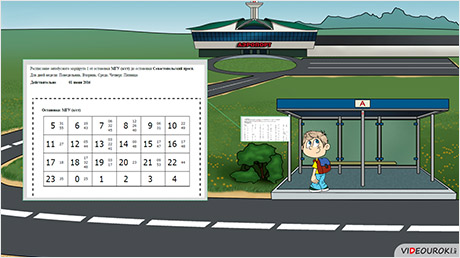




 9088
9088


